Excelでドロップダウンリスト(プルダウン)を使うとき、マウスで「▽」をクリックして、用意されたテキストを選択しますよね。1回だけの操作であればまだいいのですが、何十行もあるとマウスで選択するのは結構時間がかかってしまいます。こんなときショートカットキーを覚えていると、圧倒的に早く選択をすることができますので、ぜひ覚えてください♪
対象:Excel97,Excel2000,Excel2002,Excel2003,Excel2007,Excel2013,Excel2016
ドロップダウンリスト(プルダウン)を選択するショートカットキー
- STEP.1ドロップダウンリスト(プルダウン)が選択されているセルにカーソルを合わせる
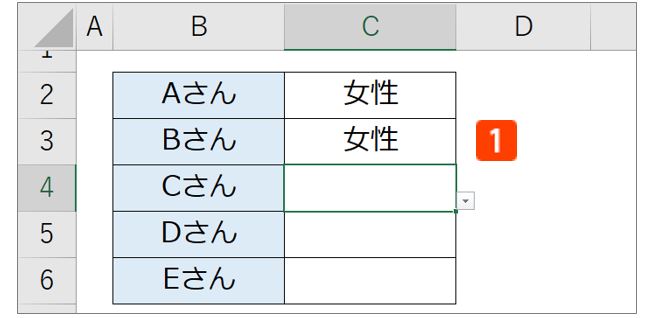 選択するセルはひとつだけ。2つ以上のセル複数選択したり、ドロップダウンリスト(プルダウン)が設定されていないセルにカーソルを合わせても効果はありません。「カーソルを合わせる」とは、ショートカットキーを使いたい場所(セル)に緑の枠を合わせることです。
選択するセルはひとつだけ。2つ以上のセル複数選択したり、ドロップダウンリスト(プルダウン)が設定されていないセルにカーソルを合わせても効果はありません。「カーソルを合わせる」とは、ショートカットキーを使いたい場所(セル)に緑の枠を合わせることです。 - STEP.2「Alt」キーと「↓」キーを同時押しする
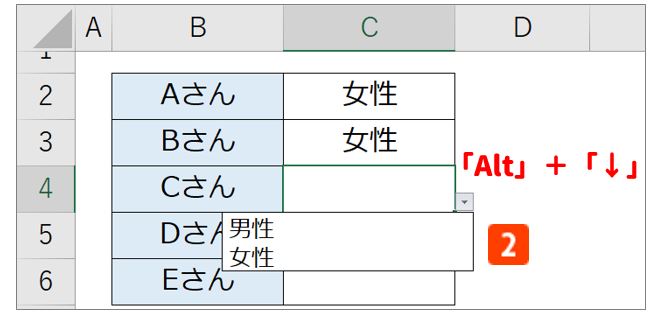 すると、ドロップダウンリスト(プルダウン)の詳細が表示されます。入力規則で指定したテキストですね。マウスで「▽」を押しているときと同じ状態になります。ちなみにこの状態で「Alt」キーと「↑」キーを同時に押すと、表示されていたリストが非表示になります。
すると、ドロップダウンリスト(プルダウン)の詳細が表示されます。入力規則で指定したテキストですね。マウスで「▽」を押しているときと同じ状態になります。ちなみにこの状態で「Alt」キーと「↑」キーを同時に押すと、表示されていたリストが非表示になります。 - STEP.3「↓」キーを押して項目を選択する
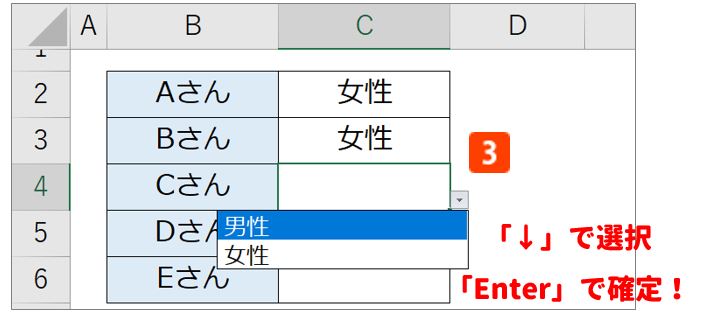 「Alt」キーは離します。(押しっぱなしだとリストが開閉します。)希望の項目にカーソルが合えば、あとは「Enter」キーを押して確定し完了です。最初は難しいかもしれませんが、慣れるとマウスより早く操作をすることができるので非常に楽です。ぜひためしてみてください♪
「Alt」キーは離します。(押しっぱなしだとリストが開閉します。)希望の項目にカーソルが合えば、あとは「Enter」キーを押して確定し完了です。最初は難しいかもしれませんが、慣れるとマウスより早く操作をすることができるので非常に楽です。ぜひためしてみてください♪
▼それでも解決しない場合は…



